交互样式可以提前设置样式效果,当元件在浏览器中预览并遇到特定的状态时(如:鼠标悬停、鼠标按下、选中、禁用、获取焦点等),会触发对应状态的样式,从而实现在不同状态下触发不同的交互样式的效果

交互样式设置框
分为不同的类型,包括鼠标悬停、鼠标按下、选中、禁用、获取焦点,每一种类型代表一种状态,每次交互只会出现一种类型,每种类型都可以设置很多基础的样式效果

如何设置
有两种方式可以设置交互样式,一种是鼠标右键选中交互样式,在交互样式设置框中设置样式属性

另一种是在右侧交互面板中,添加交互样式,点击更多样式选项可以出现完整的样式属性设置

交互样式
鼠标悬停
当鼠标光标移到元件上时应用。

鼠标按下
当单击元件并按下鼠标按钮时应用。

选中
当通过“选中”操作将元件设置为选中状态时,或者在单击复选框或单选按钮时自动应用。

禁用
当通过“禁用”操作将元件设置为禁用状态时应用。(默认情况下在表单小部件(例如文本字段和下拉列表)上启用。)

获取焦点
当元件在Web浏览器中具有焦点时应用。如文本框和下拉列表之类的窗体元件在单击或切换到选项卡时会自动获得浏览器的关注。还可以通过“焦点”操作动态地给元件浏览器焦点。

提示
在文本框或文本域上定义提示文本的样式。

复制和粘贴样式效果
在Axure9中,新增了交互样式复制粘贴效果,可以直接将某一个元件的交互样式复制到另一个元件上
原创文章,作者:院长大大,如若转载,请注明出处:https://www.axureschool.cn/789.html

 微信扫一扫
微信扫一扫 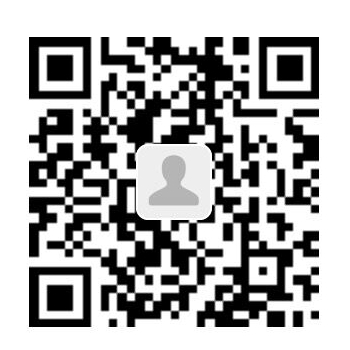 支付宝扫一扫
支付宝扫一扫